信息技术flash课件
信息技术 初二上册 教学资源 flash 课件.ppt
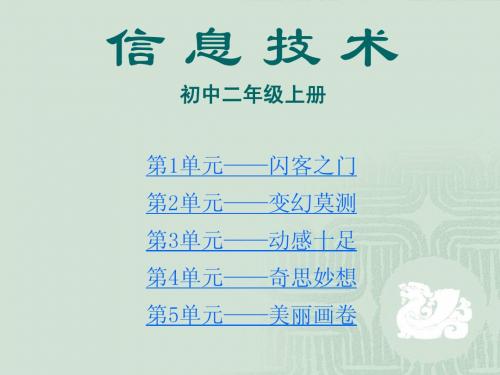
制作Flash动画的时间轴主要由图层和帧组成,每个图层中都 包含有大量的帧,纵向看所有图层的第一帧,就相当于第一叠幻灯 片,接下来就是第2、3、4……叠幻灯片,它们按顺序循环播放就 形成了多层逐帧动画,见图2.2。
教师可以通过分析第1课的学生作品,给作品的动画效果提出 一些建议,如:制作眨眼睛的效果、嘴部讲话的效果等,并可以尝 试完善作品,通过完善的过程发现问题: ① 修改部分图形时,导致该帧的其他部分产生被遮挡、删除、 位置移动等变化。 ② 由于图形是以整体形式存在的,单独修整其中的局部操作 难度非常大,并且效果不自然。 引出本课的重要概念——图层,图层与图层的关系,图层与帧 的关系,本课要通过图层与帧的联合制作出多图层的逐帧动画。 实践是解决问题的最好方法,教师可以提出问题引导学生操作, 通过实践了解图层、图层与图层的关系、图层与帧的关系,图层与 帧联合后是如何制作成多层逐帧动画的。 ① 在一个图层绘制一朵花。 ② 在第二个图层同样的位置绘制花茎。 ③ 移动其中任意一个图层中的图形,观察图层有何变化? 通过类似的问题引导学生认识图层间的遮挡、顺序有无变化。 从而得出结论:在一个图层中操作不会影响其他图层的内容。
首先请学生欣赏两个不同的动画,最好是有矢量图与位图区别 的Flash动画。在欣赏中了解矢量图与位图在动画中的最终效果,矢 量图清晰度高,位图清晰度较低,从而引出矢量图是使用线段和曲线 描述的图形,文件体积一般较小,优点是进行放大、缩小或旋转等操 作都不会产生失真。这样可以自然引出本节课所学习的工具——制作 矢量图的绘图类工具。同时通过欣赏让学生认识到自己也能制作动画, 也可以成为神秘的闪客,以此激发学生的学习兴趣。 教师要注意让学生利用已有的知识技能解决问题,引导学生发 现操作中的相同或相似之处,利用知识的迁移解决类似问题。如:文 件的“打开”与“保存” ,这两种操作过程与 Word程序中的操作差 不多;Flash中绘图工具的绘制与色彩调整的操作方法与“画图”软 件中的工具使用方法类似等。 在制作中引导学生尽量不要模仿教师的范例制作,要充分发挥 他们的想像力,要留给学生足够的想像空间,尽量不限制题材。同时 注意引导学生制作作品的目的要明确,避免有不文明的文字或画面出 现在作品中,培养同学间的相互尊重等。
人教版初中八年级上册《信息技术》1.1认识flash和flash动画课件信息技术

教学 难点
1. 灵活使用Flash工具和三种帧。 2. 掌握制作动画的步骤。
导入新课
同学们你们喜欢看动画片吗? 你们看过那些பைடு நூலகம்画片?
同学们你们知道这些动画怎么制作的吗? 制作动画的原理是什么吗?
动画的基本原理
动画是基于人的视觉暂留原理而形成的。人类的“视觉 暂留”特性,是指人的眼睛看到一幅画或一个物体后,在 短时间内不会消失。
动手实践:
制作一个简单的动画,看看谁有创意性, 谁的动画最好? (学生自己操作完成此动画,
教师巡视指导操作。)
展示作品:
展示作业中有创意性的作品,提高学生
的积极性和创意性。
课后总结:
传统的动画片是手工一幅一幅绘制完成后连 续播放生成的,而Flash动画是由计算机完成 的。它只需制作初始画面和末尾画面即可生成 动画。
利用这一 原理,在一定时间内连续快速地观看一系列相 关联的画面时,肉眼就会感觉成连续的运动图像,这样就 形成了动画
Flash介绍
Flash是美国Macromedia公司所设计的一种 二维动画软件。
现在,Flash已经被Adobe公司购买,最新版 本为:Adobe Flash CS4.
用Flash 制作动画,动画制作简单(就如 搭积木操作),在Flash中应用矢量技术, 对图形文字任意缩放,不会变形,非常适合 的在因特网上传播。
制作动画的操作步骤: 1、第一步,在起始帧编辑对象 2、第二步,在结束帧右击,插入关键帧,编辑对象 3、第三步,右击开始帧,创建“补间动画”
作业:
1. 上网查看flash制作的动画。 2. Flash动画在我们的生活中那些
方面应用?(查阅资料)
教材分析
本课是人教版初中八年级上册《信 息技术》教材第一单元的第一课,主 要内容了解动画原理,掌握启动 FLASH的方法及其工作界面和基本操 作并通过制作“移动的小球”制作, 让学生在实践中初步理解制作动画的 步骤。
初二年信息技术科级公开课flash引导线动画课件

❖ 椭圆工具
❖ 矩形工具 ❖ 钢笔工具
三、拓展:匀速圆周运动
注意:封闭的曲线,它会按照已有最 短的路径进行运动。 解决方法:可以擦除部分,让其有起点和终点。
任务一:参考书本P39或者教师的录像视频完成“一只小鸟 飞翔”动画,思考并完成导学案中的选择题。
在绘制引导线的时候,不要点击“对象绘制”模式。
FLASH引导线动画制作的一般步骤
①制作对象的动作补间动画,并锁定暂时不编辑的图层; ②在动作补间动画图层上方“添加引导层”; ③在引导层中,绘制引导线,然后锁定引导层; ④在被引导层中,将动画补间的首帧和尾帧的对象中心分别吸附到引导线的两端; ⑤保存,测试影片。
通过今天的学习,我们掌握了引导层与动作补 间动画结合可实现对象沿指定路径运动,并运用引 导层实现了物体飞翔效果的制作。
生活中的运动多数是曲线运动,如蜜蜂采蜜、小 人跑步、奔跑的豹子、气球升空等动画:
学以致用
任务二:各小组可以根据老师提供的素材,合作完成四幅动画中的任一个。看哪 个小组完成的最快,最漂亮,可以根据老师素材自由组合。
快速抢答 引导线的特点
(1)引导线在最终生成影片时是( A )的; A.不可见 B.可见的 C.有时显示,有时不显示
(2)在引导层中绘制引导线,而运动对象在( B ) 层,并在该层 中设置动作补间动画。 A.引导层 B.被引导 C.背景层
(3)引导线的颜色、粗细与动画效果 ( B ) A.有关 B.无关
现实生活中,很多物体的运动是曲线或者不规则的路径。
可以通过引导线动画来实现。
制作引导线(路径)动画
一、新授
第6课 Flash引导动画课件 2024-2025学年人教版初中信息技术八年级上册

引导线 引导层
具体设计思路
阶段二
教师“引导探究” 学生“自主预习”
基础动画示例:
1、 月球绕着地球沿着椭圆轨道运动
具体设计思路
阶段二
教师“引导探究” 学生“自主预习”
示 意 窗 口
1
分析对象的运动轨迹
2
选择合适工具绘制运动轨迹
3
引导线条件:平滑、不闭合曲线
4
附加条件:图层的位置顺序
Flash 引 导 动 画
【微课题目】 Flash引导动画
【课程来源】
人教版 八年级上册 第二单元第六课 “引导动画”
目录
1 教学目标
2设计思路3制作动画教学目标
教学 目标
知识与技能 1、了解引导层、引导线的概念及作用。 教学重点
2、掌握创建引导层的方法,能够在引导层中绘制对象 的运动路径。
学生学会了物体直线运动渐变动画后,
设计 思路
通过引导层动画的学习, 掌握控制物体运动轨迹的方法,
解决沿任意指定路径运动的难题就轻而
易举了。
具体 设计思路
具体设计思路
阶段一
教师“以问诱学” 学生“独立思考”
阶段二
教师“引导探究” 学生“自主预习”
阶段三
教师“辅导思考” 学生“创作动画”
阶段四
教师“归纳提升” 学生“学练合一”
4、将月球分别放入椭圆路径的起始 点,(注意:元件中心一点要吸附在引 导线上)播放看效果,月球沿着椭圆路 径运动,形成引导动画
制作动画
5、添加图层,再将地球、宇宙导入到舞台。在地球图层40帧 插入关键帧,创建动画补间,顺时针旋转。
6、测试影片,查看效果
THANKS
初中信息技术FLASH基础知识
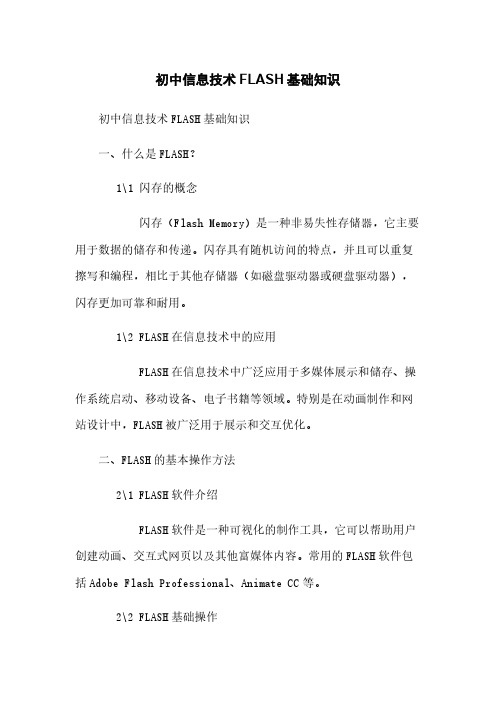
初中信息技术FLASH基础知识初中信息技术FLASH基础知识一、什么是FLASH?1\1 闪存的概念闪存(Flash Memory)是一种非易失性存储器,它主要用于数据的储存和传递。
闪存具有随机访问的特点,并且可以重复擦写和编程,相比于其他存储器(如磁盘驱动器或硬盘驱动器),闪存更加可靠和耐用。
1\2 FLASH在信息技术中的应用FLASH在信息技术中广泛应用于多媒体展示和储存、操作系统启动、移动设备、电子书籍等领域。
特别是在动画制作和网站设计中,FLASH被广泛用于展示和交互优化。
二、FLASH的基本操作方法2\1 FLASH软件介绍FLASH软件是一种可视化的制作工具,它可以帮助用户创建动画、交互式网页以及其他富媒体内容。
常用的FLASH软件包括Adobe Flash Professional、Animate CC等。
2\2 FLASH基础操作2\2\1 创建新的FLASH文档创建新的FLASH文档,可以选择不同的尺寸和分辨率,根据需求确定动画的展示效果。
2\2\2 导入素材导入图像、音频、视频等素材到FLASH文档中,使得动画更加丰富多彩。
2\2\3 建立动画场景在FLASH文档中,可以建立多个场景,每个场景包含不同的内容和动画效果,通过切换场景可以呈现不同的展示结果。
2\2\4 图层管理使用图层可以分离不同的元素,便于编辑和控制。
用户可以将不同元素放置在不同的图层上,然后根据需要调整层级和显示效果。
2\3 FLASH动画制作技巧2\3\1 关键帧和补间动画关键帧是制作动画的基本单位,用户可以在关键帧上设定不同的元素属性,例如位置、大小、颜色等。
补间动画可以实现元素在关键帧之间的平滑过渡。
2\3\2 动画效果库FLASH提供了丰富的动画效果库,用户可以通过选择合适的效果来增加动画的呈现效果。
2\3\3 动作脚本编程FLASH支持ActionScript脚本编程语言,用户可以通过编写脚本实现更加复杂的动画效果和交互功能。
冀教版-信息技术-五年级下册-《Flash动画元件》课件

元件使用
选中右侧的实例 后,单击列表框按钮 并选择实例行为为 “影片剪辑”,如图 所示。
测试动画可以发 现左端数字始终在 00~19之间变化,而 右侧数字却在00~99 之间完全显示,如图 所示。
元件使用
选择舞台上的黑色 “双足”实例,将其进行 水平倾斜处理,然后在 “属性”面板中调整实例 色调为100%红色,如图所 示。
Flas具有独立 时间轴的特殊对象,同时可以在 动画制作中重复使用而不会大幅 度增加文档容量。根据其使用方 式的不同,元件主要分为3类:
图形元件
影片剪辑
按钮元件
元件类型
图形元件中通常就放 置一些静态的图形,它具 有与主时间轴同步运行的 功能。除了通过转换为元 件生成图形元件外,还可 以通过创建新元件得到图 形元件。
图形元件
元件类型
使用影片剪辑可以创 建可重复使用的动画片断。 影片剪辑拥有独立于主动 画的时间轴进行播放的多 帧时间轴,也就是说可以 将影片剪辑视为主动画中 的子动画,其中可以包括 交互式控件、声音甚至其 他元件。
影片元件
元件类型
按钮元件
使用按钮元件可以在 动画中创建响应鼠标单击、 滑过或其他事件的交互式 按钮。
调整实例亮度
选中红色的“双足” 实例,如图所示设置, 效果如图。
前
后
元件使用
调整实例色彩
选中舞台上红色的 “双足”实例,按照图所 示设置,此时红色的“双 足”实例呈亮黄色。
调整实例透明度
选中舞台上红色的 “双足”实例,按照图所 示设置,此时透过红色的 “双足”实例可以看到其 下方的图像内容。
调整实例颜色
中学信息技术-Flash动画制作入门课件
存
储
路 径
单
文件名
击
保
存
存储类型
电影文件设定窗口
载入次序 产生动画报告
保护作品 取消追踪命令
允许错帧 压缩影片 密码
JPEG压缩设定 声音设定
覆盖声音设定 版本
FLASH MX菜单
文件菜单 编辑菜单 插入菜单 修改菜单 控制菜单 窗口菜单
视图菜单 文本菜单 帮助菜单
文件菜单(File)
新建电影 打开文件 关闭当前文档
FLASH课件制作
淘课件网-免费提供课件、教案、试题、论 文、计划、总结、说课、反思、手抄报、 等资源.并且所有资料无须注册免费下载.
淘课件网是您永远的学习伴侣!
每一课的都有好几个课件供您选,快用上面的地址去下载吧!
Flash MX介绍篇 菜单界面基础篇
Flash MX 简介
Flash是美国的MACROMEDIA公 司于1999年6月推出的优秀网页动 画设计软件。它是一种交互式动 画设计工具,用它可以将音乐, 声效,动画以及富有新意的界面 融合在一起,以制作出高品质的 网页动态效果。
面板设置
关闭所有面板
平铺
Flash MX操作界面
菜单栏 工具栏 时间轴与图层 编辑窗口 属性面板 浮动面板
菜 单 栏
工 具 栏
时间轴与图层
编 浮动面板
辑Hale Waihona Puke 窗 口属性面板工具栏介绍
绘图工具
色彩 工具选项
预览工具
绘图工具
黑指针工具作用
◆选取或框选对象 ◆调整图像的位置 ◆改变图像的外型
绘图工具
双击 图标
开始
→程序 →Macromedia
→Macromedia Flash Mx
初中信息技术《Flash基础2——帧和常用工具的基本操作》教学课件设计
哪一帧
什么对象
对帧的操作要小心谨慎,鼠标不要轻易拖动
调胃口,打起精神,激发兴 趣
会当凌绝顶,一览众山小。
一
、 逐帧动画是由关键帧绘制制作的动
逐 画,逐帧动画是最基本的动画形式
帧 ,学好逐帧动画是 Flash 的基本功。
动 画
所谓细节决定品质,动画的经典部 分往往都是由逐帧动画来完成。
逐帧动画入门示例 :
1 2 3
九层之台起于垒土
• 时间轴:是图层和各图层帧的组合 • 帧:每一帧都对应着某一图层某一时刻的画面;关键帧有真实内容,可编辑
,占用空间。普通帧是相图层间画面作用。 • 图层:是一空间概念,是 Flash 动画编辑组织对象的工具,每一层都像透明 胶片,有上下层关系。上面的层在舞台前面,下面的层在后面。 • 舞台:是作品的可见区域,舞台周围灰色的是辅助编辑区,在成品里不可见 。 • 属性:属性面板是当前对象的属性。是随着当前对象不同而切换的。 • 工具:工具是动画制作的基础,需要操作积累经验。
逐帧动画入门示例 :
逐帧动画入门示例 :
逐帧动画入门示例 :
逐帧动画入门示例 :
监测反馈
1 、进度条动画: A 、将“背景条”层填充变为黄色 B 、对相关层进行调整,使动画形象Th动。
2 、红绿灯动画 解锁“黄灯”图层,尝试编辑,使黄灯闪
三次,让动画合理
Flash 操作一定要注意:
1 、当前用的是什么工具 2 、当前操作对象是 哪一图层 。
调胃口,打起精神,激发兴 趣
逐帧动画入门示例 :
Flash 基础 2帧、常用工具的基本操作
会当凌绝顶,一览众山小。
Flash 动漫特点 :
Flash 动漫应用 :
人教版信息技术八年级上册31认识Flash(共32张)PPT课件
28
练习四
▪ 在两个图层的73帧插入帧。
29
▪ 5、删除帧: ▪ 选定一个或多个帧后,单击右键,选择
“删除帧”命令,可以将选定的帧删除。 ▪ 当一个帧被删除后,后面的帧将自动向前
移动。
30
学习总结
经常不断地学习,你就什么都知道。你知道得越多,你就越有力量 Study Constantly, And You Will Know Everything. The More
▪ 将不同的图象与元件按照动作发生的先后顺 序放入入时间轴的帧中,然后再进行动作、状态 等其他设置。
▪
▪ 图层是空间上的扩展,时间轴是时间上的延续。
返回
14
帧(Frame)
时间轴上的小格子就是帧,一格就是一帧。 帧是动画中最小单位的单幅影像画面,相当于 电影胶片上的每一格镜头。
返回
15
帧源自于电影,电影中帧的数量及其放映速度决定了电 影的整个长度。
21
我的第一个动画
▪倒计时!
22
帧的操作
23
▪ 1、插入关键帧:
▪ 将鼠标移动到帧的方格位置,单击鼠标右键, 选择“插入关键帧”命令,那么关键帧就定 义好了。
▪ 插入关键帧的快捷键为【F6】。 利用插入关键帧,还可以将过渡帧转变为关 键帧。
24
练习二 ▪ 1、在时间轴第13帧插入一个关键帧,并把
第一节 认识Flash
1
动画欣赏
▪公益广告 family
2
▪动画是怎么制作出来的?
▪ 请注意观察系列图片“马走路”
3
▪ 动画原理: 动画就是利用人类视觉短暂停留的特性,快速
初中信息技术FLASH基础知识.ppt
一、Flash简介: Flash是一个优秀的矢量动画软件,它既是二维动
画的制作软件,也是多媒体创作的有利工具,特别是 涉及使用动画的网络课件中。
其主要优点在于:Flash图形和动画都是矢量的, 尺寸比位图要小得多,声音基于MP3压缩,也是高压 缩比的,同时Flash还使用很多减小文件尺寸的方法, 教师可方便的将课件保存在U盘上随堂教学。
渐变动画(也叫补间动画)
渐变动画是在制作好前后两个关键帧上的内容后 , 由Flash自动生成中间各帧,使得画面从一个 关键帧渐变到另一个关键帧所形成的动画。
需要注意的是在将图层中
4 运动引导动画 的对象按照引导层中的曲
线引导时,要使用选择工 具箱中的【任意变形工具】 选项中的【对齐对象】工具, 将小球的中心吸附到曲线的
普通帧
也称为静态帧,它显示的是同一图层中最后一个关键帧的内容。在 时间轴上,普通帧必须跟在关键帧的后面,在使用时,一般为了增加 最后一帧动画的播放时间,即动画播放结束时定格在最后一帧,需要 在动画的最后关键帧后面添加普通帧,如图3-16所示。
图3-16 在结束关键帧后添加了普通帧
四 图层的认识
在Flash中,用不同的层来存放不同的对象,利用它可 设置各对象之间的层次关系。不能让不同的动画放在 同一个图层。图层主要有普通图层、引导图层和遮罩 层。用户可以使用图层文件夹来组织和管理图层。
库:是Flash动画中所有可以重复使用的元素的存储仓库, 各种元件都放在库中,使用时可从库中调用。
有关元件的相关知识
元ห้องสมุดไป่ตู้的分类
图形可:以是导入的位图图形、矢量图形、文本对象和Flash 工具创建的线条、图形等。 按钮:主要用于动画的交互使用; 影片剪辑重:复使用的一段动画。
